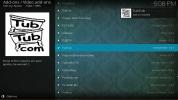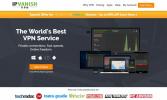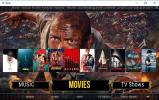Installer ESPN 3-tilføjelsen til Kodi
Hver sportsfan vil være i stand til at se de store spil, når de sker. Når alt kommer til alt er der intet som at se sport live, vel vidende at tusinder af andre fans over hele verden ser sammen med dig. Men streaming af sport derhjemme kan være en udfordring, da det kan være svært at finde pålidelige, stabile strømme af sportskanaler i høj kvalitet. Hvis du har haft dette problem, vil du tjekke dagens artikel: en guide til, hvordan du installerer og bruger ESPN 3 tilføjelse til Kodi.
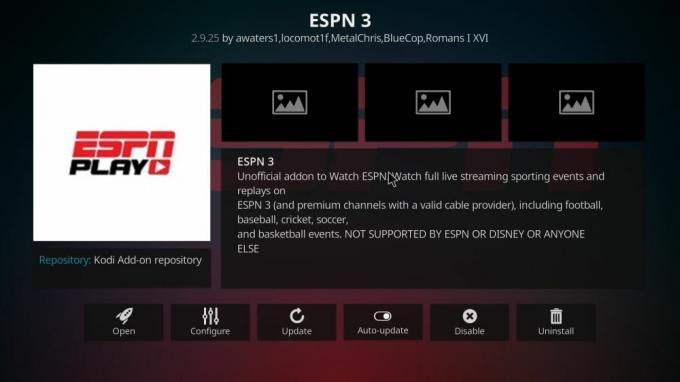
ESPN 3-tilføjelsen er ikke et af de bedre kendte sports-tilføjelser til Kodi, men det fortjener det at være det! Det har unikke funktioner som strømme i høj kvalitet, bonusanalyseshows og en bred vifte af dækkede sportsgrene. Tilføjelsen er uofficiel, så den understøttes ikke af ESPN, men det kræver et ESPN-abonnement for at bruge. Hvis du ikke har det, kan du se afsnittet nederst i denne artikel for henstillinger til andre sportsudvidelser til Kodi, der muligvis passer til dig i stedet.
30-dages pengene-tilbage-garanti
Beskyt dig selv når du streamer med Kodi: Brug en VPN
Inden vi begynder at installere tilføjelser, skal vi tale om online sikkerhed og privatliv. Selve Kodi-installationen er gratis open source media center-software, hvilket er helt lovligt at bruge. Tilføjelser som ESPN 3-tilføjelsen oprettes dog af tredjepartsudviklere, hvilket kan føre brugerne ind i et ubehageligt juridisk gråt område. Hvis du bruger disse tilføjelser til at streame indhold ulovligt, er du muligvis åben for retsforfølgning eller bøder fra retshåndhævelse eller de originale indehavere af ophavsretten.
Så du er nødt til at holde dig sikker, når du streamer indhold gennem Kodi, og den bedste måde at gøre dette på er at bruge en VPN. Et virtuelt privat netværk opretholder dit privatliv ved at kryptere dine data, før de sendes over internettet. Det betyder, at ingen - ikke engang din internetudbyder - kan se, hvilket indhold du får adgang til eller downloader. Installation af en VPN, før du bruger Kodi, vil beskytte dig mod, at andre kan se på din internetbrug og se, om du har downloadet eller streamet.
Sådan vælger du en VPN-udbyder
Men hvordan skal du vælge en VPN-udbyder? Der er hundreder af VPN-tjenester derude: nogle gratis, nogle betalt, alle reklamerer for forskellige funktioner. Vi gennemgår hurtigt kriterierne, som vi bruger til evaluering af en VPN, der skal bruges med Kodi, og så vil vi tilbyde en anbefaling til vores øverste valg for en VPN-udbyder.
Den vigtigste enkeltfaktor, du skal overveje, når du vælger en VPN, der skal bruges med Kodi, er virksomhedens logningspolitik. VPN'er fungerer ved at omdirigere dine data gennem deres egne servere såvel som at kryptere dem, så du er nødt til at stole på, at din VPN-udbyder ikke vil føre journal over din internetbrug. Ellers kan VPN-udbyderen blive tvunget af retshåndhævelse til at udlevere dine data, ligesom din ISP. Den bedste beskyttelse imod dette er at bruge en VPN-udbyder, der absolut ikke indeholder nogen logfiler over din dataanvendelse, da der ikke er noget for dem at udlevere!
En anden faktor, man skal se på, er eventuelle begrænsninger, der kan findes på, hvordan du kan bruge VPN-tjenesten. Mange gratis VPN'er har begrænsninger, såsom båndbreddehætter, der begrænser hvor meget data du kan overføre pr. Måned. Andre VPN'er tillader ikke visse typer trafik over deres netværk, såsom torrents eller andre P2P-downloads eller VoIP-applikationer, såsom Skype. Hvis du vil bruge disse trafiktyper sikkert, skal du sørge for, at din VPN-udbyder tillader deres brug på netværket.
Du skal også kontrollere, hvor mange servere en VPN stiller til rådighed for dig, og hvor mange lande disse servere er placeret i. At have adgang til et stort antal servere i forskellige lande er nyttigt, da det giver dig mulighed for at komme rundt regionlåst indhold, f.eks. BBC iPlayer-webstedet, som kun giver dig mulighed for at streame shows, hvis du får adgang til det fra inden for Storbritannien. Ved hjælp af en VPN med en server i England kan du få det til at se ud som om du er baseret der, og så kan du få adgang til alt det britiske indhold uden problemer.
Til sidst vil du sikre dig, at VPN's forbindelseshastighed er god. Der er intet mere irriterende end at skulle sidde rundt og vente på, at sider indlæses, eller til videoer skal puffes. Finde en VPN med en hurtig og pålidelig forbindelse vil gøre dit liv meget lettere og din streaming meget glattere.
Vores anbefalede VPN

Vores top anbefaling til en VPN, som du kan bruge med Kodi, er IPVanish. Denne service tilbyder hurtige, pålidelige, stabile forbindelser, der er perfekte til streaming af indhold som sport. IPVanish har en streng politik for ikke-logning, og den har heller ingen båndbreddehætter eller begrænsninger for trafiktyper. De tilbyder enestående sikkerhed ved hjælp af stærk 256-bit kryptering over både L2TP- og OpenVPN-protokoller. En nyttig funktion ved IPVanish er, at den kan installeres på pc'er, Mac, telefoner, tablets og meget mere. Det betyder, at du kan sikre alle dine enheder med en VPN og endda bruge dem samtidigt til streaming eller download.
Med over 850 servere i mere end 60 lande har IPVanish en overflod af serverindstillinger at vælge imellem, så du vil aldrig sidde fast i en langsom eller upålidelig forbindelse. Bare i tilfælde af at du dog har forbindelsesproblemer, softwaren inkluderer en kill switch-funktion som afslutter dine downloads, hvis din sikre forbindelse er afbrudt, så du aldrig ved et uheld downloader via en usikker forbindelse. Du kan endda konfigurere softwaren til at cykle din IP med et bestemt tidsinterval for at give dig selv et endnu højere sikkerhedsniveau.
Efter at have gennemgået de mange fuldt udstyrede alternativer, anser vi hos vanedannende tip IPVanish for at være den allerbedste VPN for Kodi-brugere.
IPVanish tilbyder en 7-dages pengene-tilbage-garanti, hvilket betyder, at du har en uge til at teste den risikofri. Bemærk, at Vanedannende tip læsere kan spar enorme 60% her på IPVanish-årsplanen, hvilket tager den månedlige pris ned til kun $ 4,87 / mo.
Trinvis vejledning til installation af ESPN 3-tilføjelsen
Lad os nu komme i gang med at installere ESPN 3-tilføjelsen til dit Kodi-system. Dette er let dødeligt, da det krævede arkiv kommer forudbundt i Kodi, og vi har bare brug for et par trin for at installere tilføjelsen.
- Start på din Kodi-startskærm
- Vælge Add-ons fra menuen til venstre
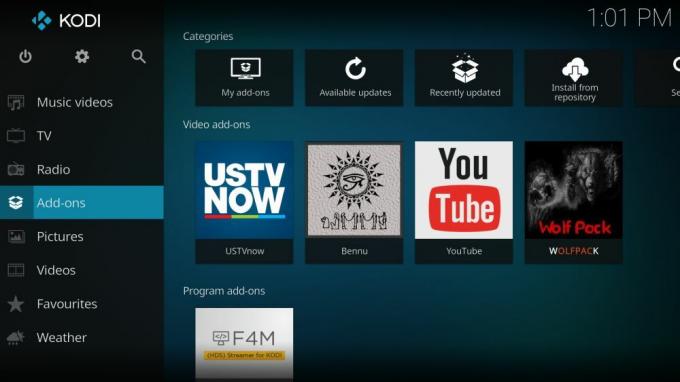
- Vælge Installer fra depot i øverste venstre hjørne
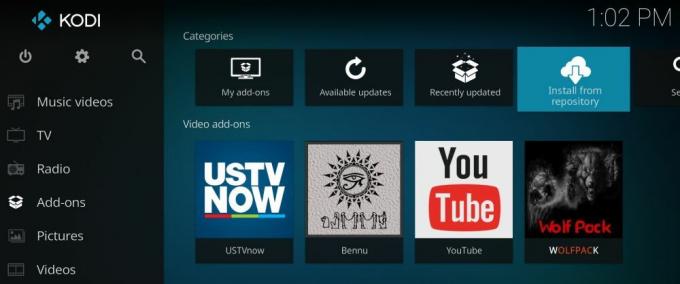
- Find posten på listen over depoter, der siger Kodi-tilføjelseslager og klik på det
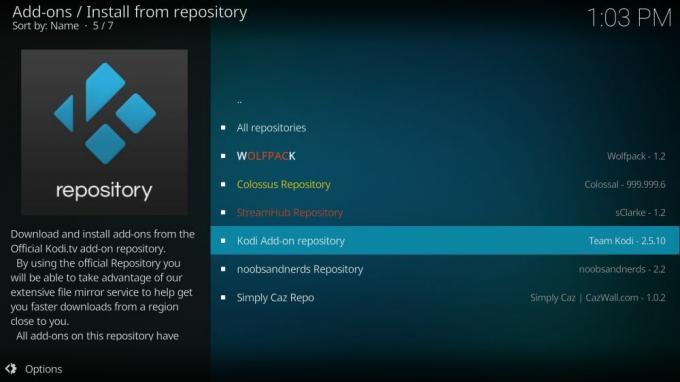
- Dette åbner en liste. Finde Tilføjelser til videoer og klik på det
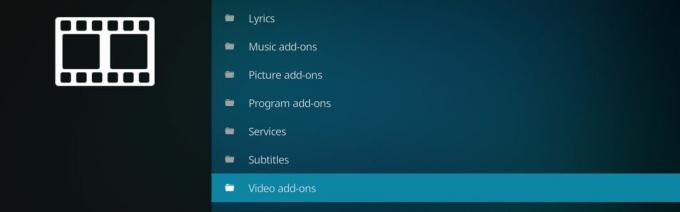
- Du vil se en stor liste over tilføjelser i alfabetisk rækkefølge. Rul ned, indtil du finder det ESPN 3 og klik på det

- Dette åbner en side, der beskriver tilføjelsen. Klik på Installere i menuen til venstre

- Vent et øjeblik, indtil du ser meddelelsen om, at tilføjelsen er installeret
- Det er det! Tilføjelsen er installeret
RETTET LÆSNING: Se Mayweather vs McGregor kæmper mod Kodi
Sådan bruges ESPN 3-tilføjelsen til at se sport
Så tilføjelsen er installeret. Først skal vi tale om, hvordan man bruger denne tilføjelse, så ser vi på de specielle funktioner, der adskiller ESPN 3 fra andre sportstilbehør.
Det er nemt at bruge tilføjelsen:
- Begynd på din Kodi-startskærm
- Gå til VIDEOER og derefter til Add-ons
- Du finder det ESPN 3 på listen over tilføjelser. Du kan se det ved dets grå ikon med bogstaverne ESPN 3 i rød tekst
- Når du åbner tilføjelsen, skal du autentificere det ved at give detaljerne om dit ESPN-abonnement. Du behøver kun at gøre dette første gang, du bruger tilføjelsen. Følg blot instruktionerne, der vises på skærmen
- Når det er gjort, ser du en menu med indstillinger for streamingindstillinger fra og med Direkte. Klik på Direkte og det fører dig direkte til en live stream af den aktuelle ESPN 3-kanal. Dette er muligheden for at bruge, når der er et stort spil på, og du vil se det live med det samme
- Det Kommende indstillingen i denne menu er også nyttig. Dette viser en lister over sportsgrene og tidsplanen for kampe eller begivenheder, der snart finder sted. Når du vælger enten en bestemt sportsgren eller vælger at vise alle, ser du en liste over kampe, tidspunktet for de begynder og en tilnærmelse af hvor længe de vil køre i
- Vælg et spil, og klik på det for at starte en stream
- Se og nyd!
Hvad er de specielle funktioner i ESPN 3-tilføjelsen?
Der er masser af muligheder for streaming af sport derhjemme. Se afsnittet nedenfor for flere henstillinger om tilføjelser, så du kan se sport med dit Kodi-system. ESPN 3-tilføjelsen har dog en række funktioner, der gør det unikt nyttigt for en sportsfan:
- Et stort udvalg af sportsgrene. ESPN 3-kanalen inkluderer de store sportsgrene, du kan forvente, som fodbold, basketball og baseball. Men det har nogle mindre populære sportsgrene også, som cricket, gymnastik, lacrosse og rugby. Hvis du er fan af disse sportsgrene, ved du allerede, at det kan være svært at se dem, især hvis du vil se begivenhederne live. ESPN har en lang række sportsgrene og viser disse specialbegivenheder også live.
- Dækning af universitetssport. Masser af sportsfans kan lide at se college-sportsgrene såvel som professionelle sportsgrene. ESPN viser de seneste college-kampe såvel som de store ligaer, så du kan holde øje med udviklingen af spillere og stærke hold. ESPN er især god til sin dækning af college basketball, så hvis du nyder dette, vil du bestemt tjekke denne tilføjelse.
- Inkludering af kvinders sportsgrene. Det er en skam, at mange sportskanaler ikke inkluderer dækning af kvinders sportsgrene, som er lige så spændende og tekniske som herrenes kampe. ESPN viser kvinders sportsgrene, med kvinders basketball et særligt fokus.
- Replays. Gik du glip af et stort spil, fordi du var ude på arbejde eller væk fra hjemmet? Nå, ingen grund til at bekymre dig, da ESPN 3-tilføjelsen giver dig muligheden for at afspille kampe fra de sidste tre måneder. Du kan indhente alle spil, du måske har gået glip af ved hjælp af replayfunktionen i ESPN 3s hovedmenu.
- Ekstra analyse viser. Ud over at vise live kampe, finder du bonusindhold, hvor eksperter diskuterer og analyserer nylige begivenheder. Visninger som ESPN's Uden for linjerne giver dig dybdegående indsigt i de kampe, du ser. Derudover kan du finde sjove bonusser som afsnittet Skal se øjeblikke, der viser imponerende, uventede eller sjove sportslige øjeblikke.
- Strømme i høj kvalitet. Desværre vil mange andre sports streaming apps kun vise dig kampe i lav kvalitet, hvilket er mindre end ideelt. Du vil være i stand til at spore din yndlingsspiller og se handlingen tydeligt! En stor funktion ved ESPN 3-tilføjelsen er, at næsten alle dens strømme er i høj kvalitet, der kommer i mindst 720p. For at finde high-definition-streams skal du kigge efter det grønne HD-logo ved siden af navnet på det match, du vil se.
Lignende tilføjelser til at se sport med Kodi
Hvis du nyder at bruge ESPN 3-tilføjelsen, vil du være glad for at høre, at der er masser af andre Kodi-tilføjelser, som du kan bruge til at se sport. Vi har dækket disse tilføjelser før ved vanedannende tip, så prøv linkene herunder for mere information og installationsvejledninger til sportsrelaterede Kodi-tilføjelser:
- For mere generel sportsvisning, se MoneySports-tilføjelse til Kodi
- Hvis du elsker ESPN 3 til sin basketball, kan du finde råd om det Ser NBA på Kodi
- Fodboldfans vil tjekke ud Sådan ser du NFL på Kodi
- Hvis du er interesseret i at kæmpe mere, kan du prøve Sådan ser du TNA Wrestling på Kodi
- Og hvis du er en UFC-elsker, så kig på vores guide til, hvordan du gør det Se UFC-afspilninger på Kodi
- Eller hvis du vil se ESPN indfødte på dit Windows-system i stedet for Kodi, se vores Vejledning til ESPN-appen til Windows 8
Søge
Seneste Indlæg
Bedste Kodi-tilføjelser til børn, der er sikre og fungerer
Hvis du er en almindelig Kodi-bruger, ved du, at det er godt at se ...
Premier League på Kodi: Sådan ser du Premier League på din enhed
Hvis du er en fan af fodbold (eller fodbold, hvis du er i USA), ved...
Sådan installeres Nefarious Kodi Build
En del af, hvad der gør open-source mediecenter Kodi så tiltalende ...